登录
- 微信登录
- 手机号登录
微信扫码关注“汇帮科技”快速登录
Loading...
点击刷新
请在微信【汇帮科技】内点击授权
300秒后二维码将过期
二维码已过期,点击刷新获取新二维码
登录
登录
其他登录方式
来源:汇帮科技 修改日期:2025-09-26 15:00
在咱们日常工作学习里,经常会遇到图片格式不匹配的麻烦——比如PNG图片透明背景好看,但传文件时别人要JPG格式;或者手机里存的PNG照片太大,发朋友圈又得转小一点的JPG。今天就给大家掏心窝子分享几个超实用的PNG转JPG方法,不管你是电脑小白还是经常处理图片的老手,看完这篇保证你手到擒来,再也不用对着格式问题干瞪眼啦!
这款软件我用了半年,每次处理图片都像开了倍速,操作简单到像点外卖一样轻松,而且转换速度超快,30张图片几秒钟就搞定。
步骤一:打开软件,上传图片
打开汇帮图片处理器,界面特别清爽,你会看到两个超明显的按钮——“添加文件”和“拖拽上传”。要是你有一堆图片要转,直接把文件夹拖进去就行,支持批量转换,省得你一张一张点,简直是懒人福音!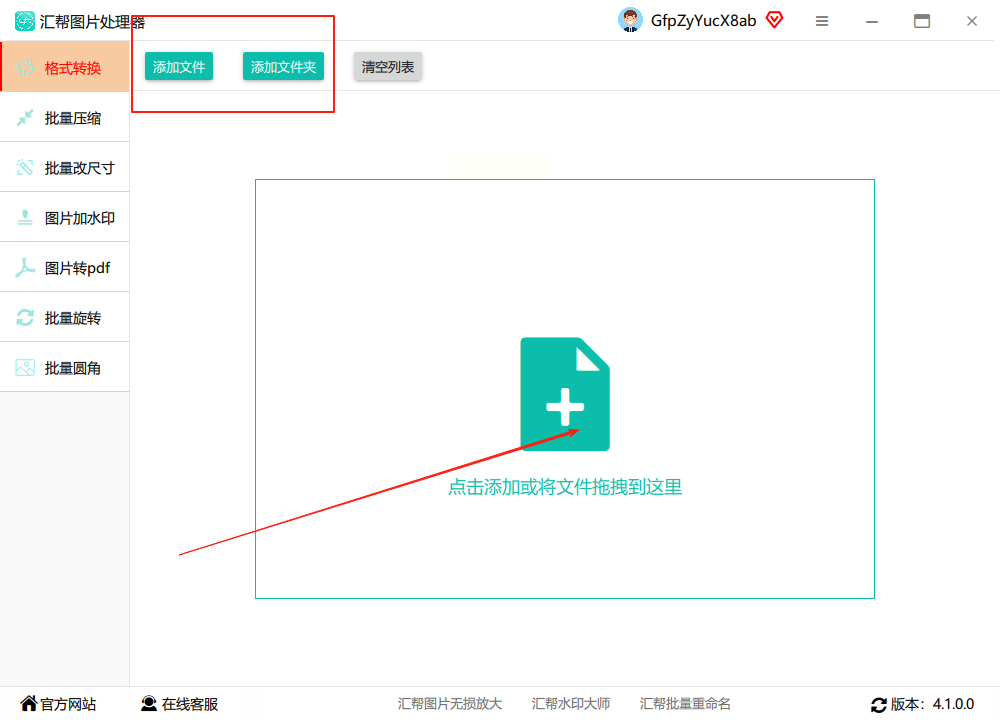
步骤二:选格式,设参数
图片上传后,下方会弹出格式选择框,你直接点“导出格式”,选“JPG”就完事了。右边还有输出质量的滑块,想清晰度高一点就拉到100%,要是想省存储空间就稍微调低,不过一般默认的画质就够用啦。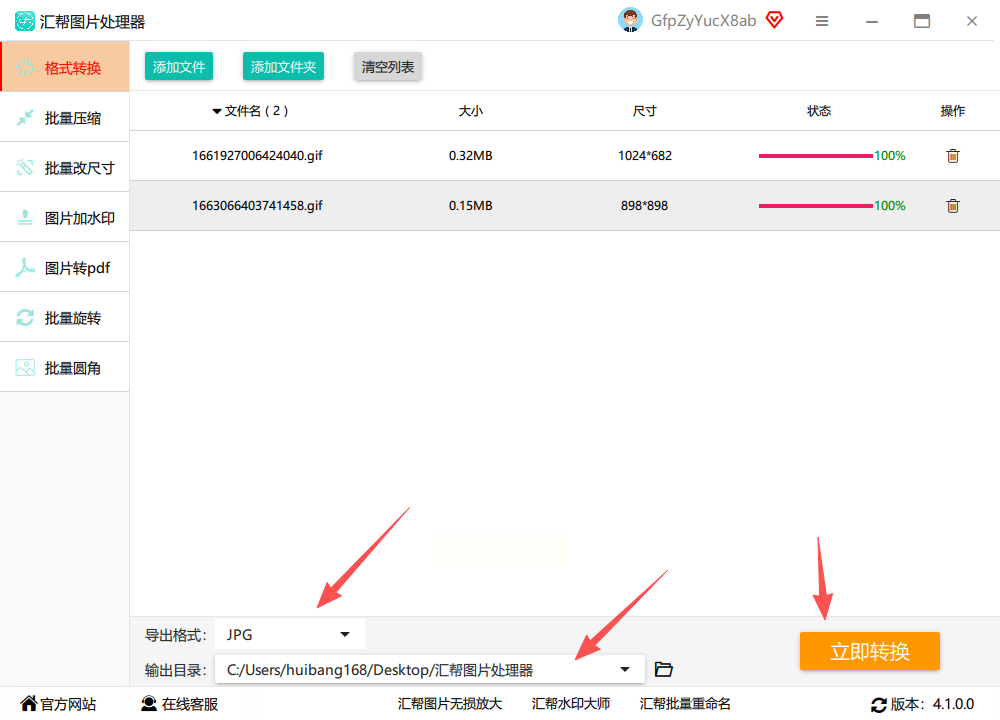
步骤三:点击转换,等几秒就好
最后点“立即转换”,软件会自动处理图片,进度条走完后,你去刚才选的输出文件夹(默认是桌面,也能自己改路径)里找新生成的JPG图片就行。最贴心的是它会保留原图,不会把你原来的PNG删掉,就算后悔了也能重新选格式,安全感拉满!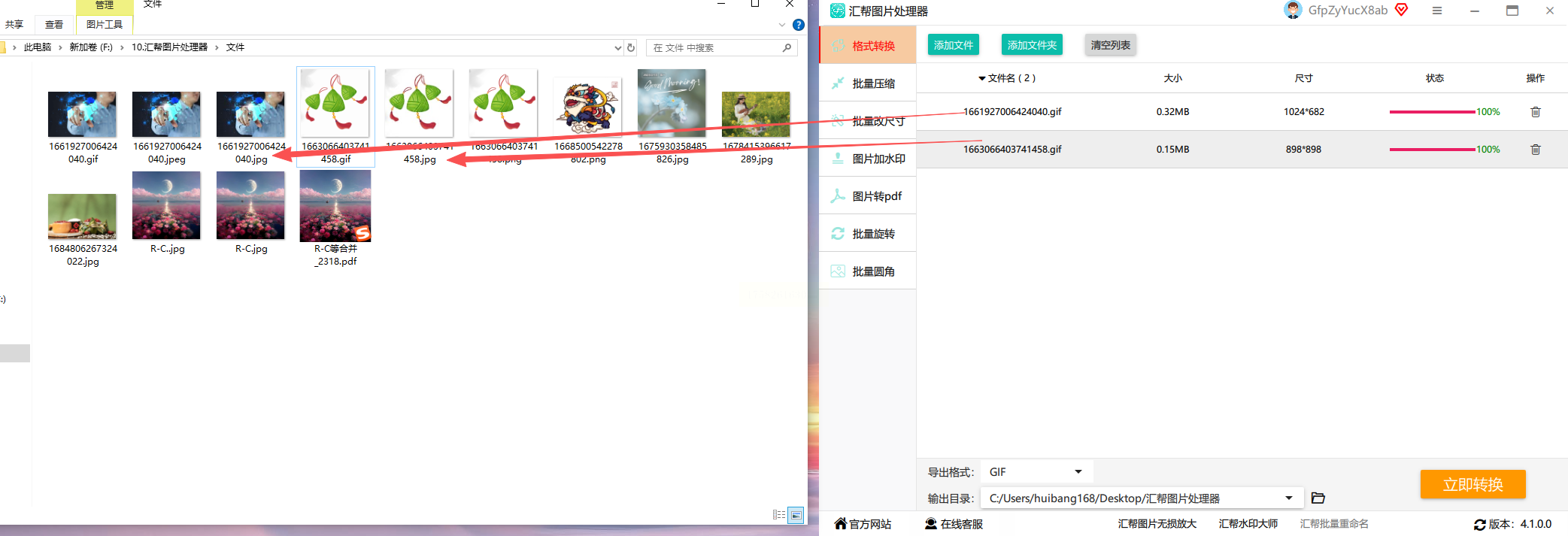
要是你不想下载软件,电脑自带的“画图”工具就能搞定!
步骤一:打开画图,导入图片
直接在开始菜单里搜“画图”,打开后点左上角“菜单”→“打开”,找到你要转的PNG图片打开。
步骤二:另存为JPG格式
打开后点“菜单”→“另存为”,在弹出的窗口里,格式选“JPEG图片”,然后给图片起个新名字,选好保存位置,点“保存”就大功告成!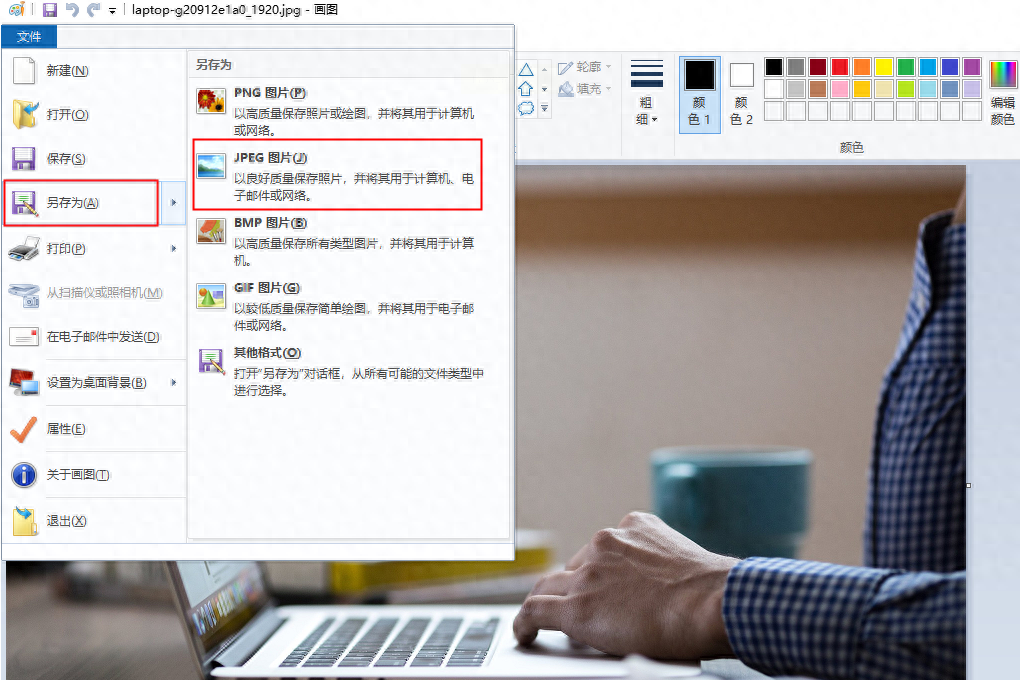
(注意:画图工具转出来的图片可能会有点模糊,适合对画质要求不高的小图)
有时候没装软件,手机上也能用在线工具,我常用的是一个叫“Convertio”的平台,操作超简单:
步骤一:打开网页,上传图片
直接在浏览器搜“Convertio”,进入网站后点“选择文件”,把PNG图片传上去。支持拖放上传,特别方便。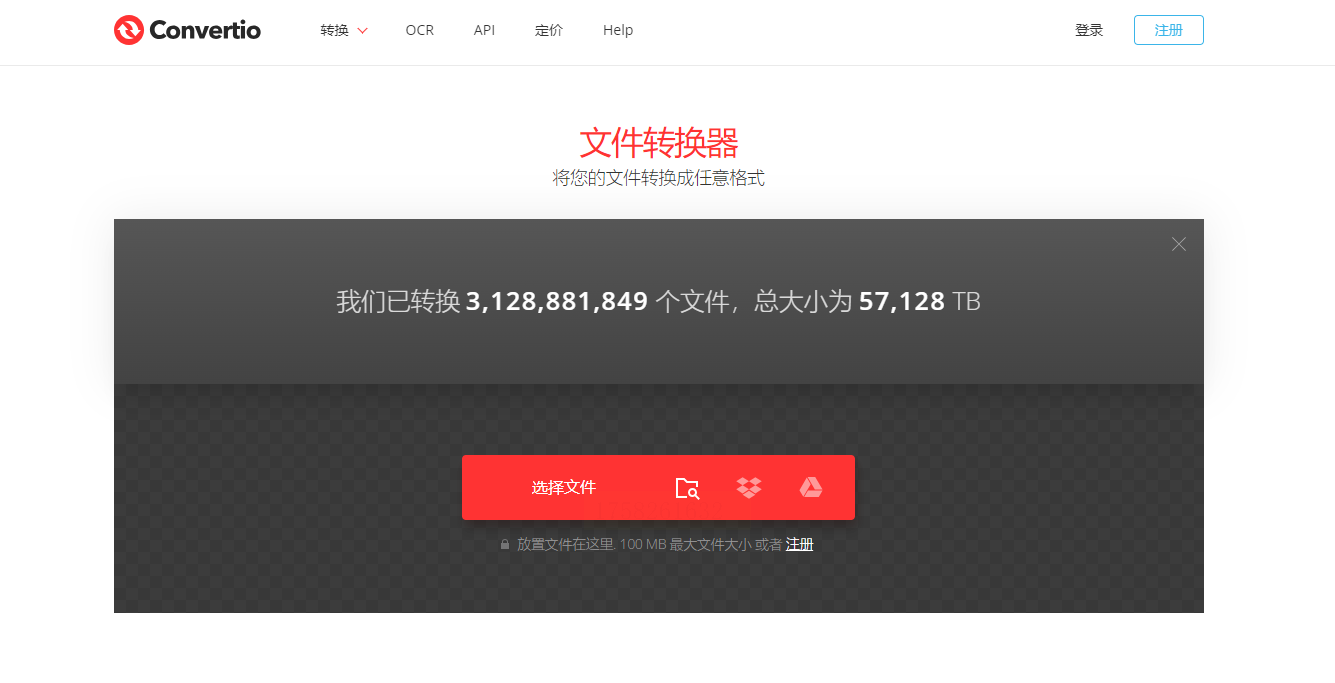
步骤二:设置转换参数
选“输出格式”为“JPG”,可以调分辨率(比如选1080P),然后点“转换”,等个十几秒就能下载了。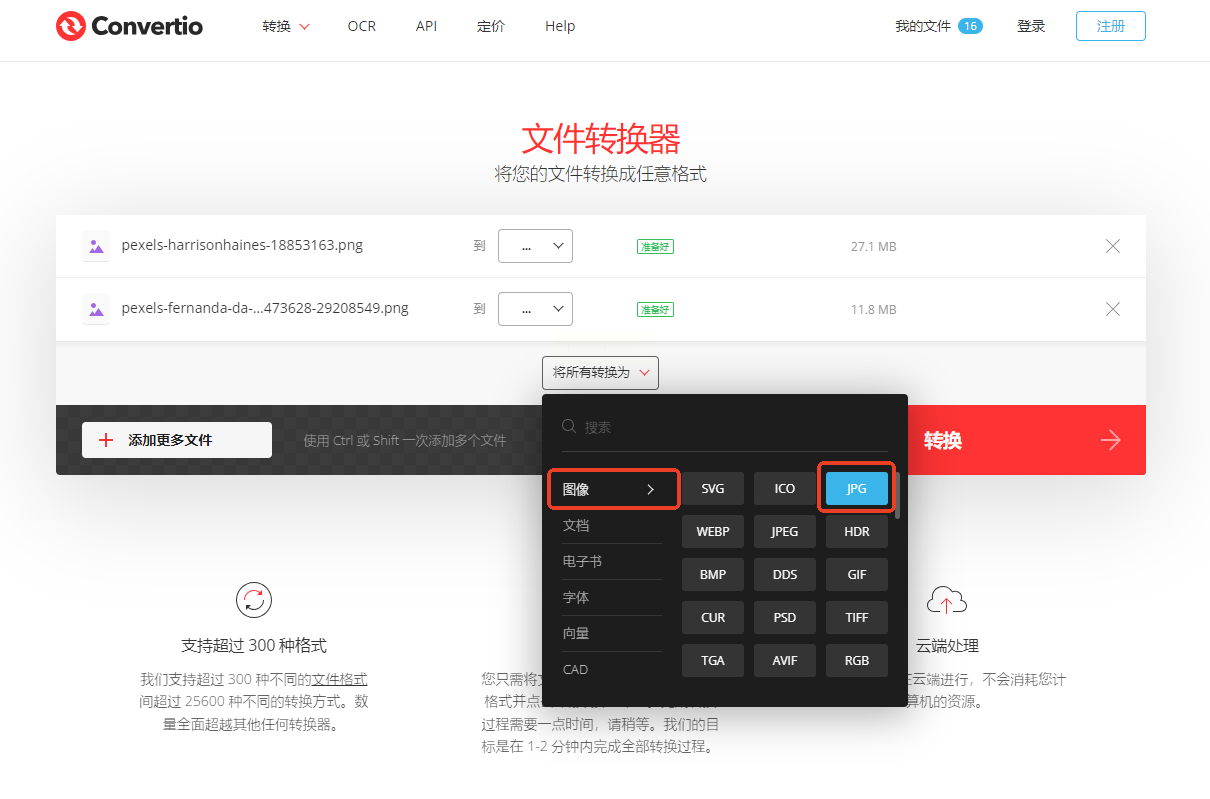
(注意:在线工具要注意隐私,别传太重要的文件,转换完记得清理浏览器缓存哦)
这个方法我只推荐给纯小白应急用,不是很推荐长期用,因为改后缀可能会让图片打不开或者损坏!
步骤一:找到图片,右键属性
在电脑里找到你的PNG图片,右键点它,选“重命名”。
步骤二:改后缀名
把文件名里“.png”改成“.jpg”,比如原来叫“可爱猫.png”,改成“可爱猫.jpg”,点回车确认。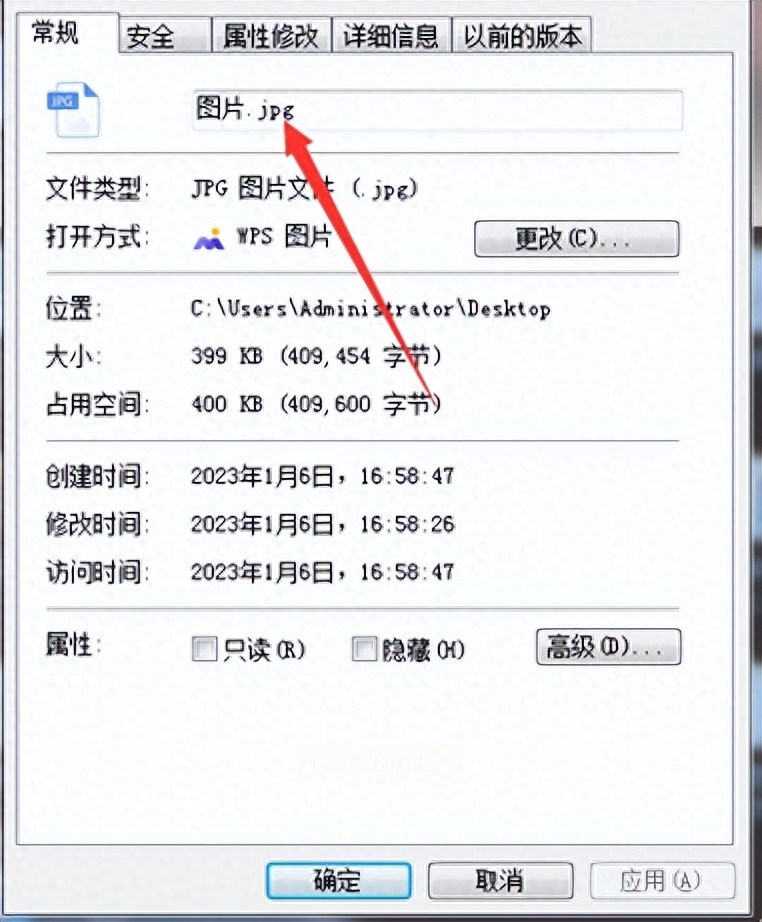
(⚠️注意:有些图片改后缀后会变成纯红色或者打不开,这时候说明这张图本身是透明背景的PNG,用这种方法转会丢失背景,还是乖乖用汇帮或者画图工具靠谱!)
好了,现在就去下载一个试试吧,保证你用了就会爱上这种简单高效的处理方式!
如果想要深入了解我们的产品,请到 汇帮科技官网 中了解更多产品信息!
没有找到您需要的答案?
不着急,我们有专业的在线客服为您解答!

请扫描客服二维码